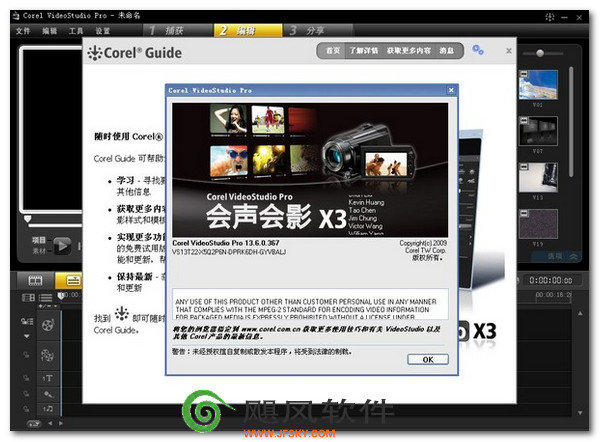- 软件介绍
Autodesk 3dmax2010是一个全功能的 3D 建模、动画、渲染和视觉特效解决方案,广泛用于制作最畅销的游戏以及获奖的电影和视频内容。
3dmax2010因其随时可以使用的基于模板的角色搭建系统、强大的建模和纹理制作工具包以及通过集成的 mental ray 软件提供的无限自由网络渲染而享誉世界。
3dmax2010是目前最新的3dmax版本。 至于2010的使用,感觉还是不错的,可不是UI漂亮了,而是很多东西确实很实际。不是很繁琐。动力学也彻底中文,我做室内效果,但是也会用到。英文的确实很麻烦,看到英文就头大了,对于英语不好的,就不用边做,边翻中英对照了!
3dsmax2010中文版安装方法
1第一步:安装3dsmax2010 32位中文版
2第二步:双击运行安装程序(setup)
解压3dsmax2010 32位中文版后,双击运行安装程序(setup)。 如图二。
3第三步:选择安装产品界面
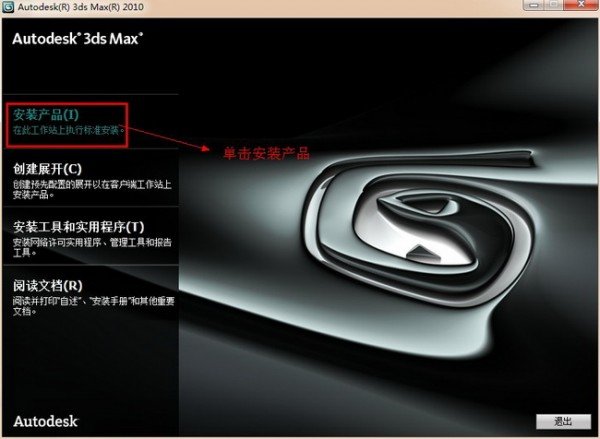
(图三)
在这个面板里,我们可以看到有四个选项,这里我们就直接进入产品安装。 如图三。
4第四步:产品安装的选择
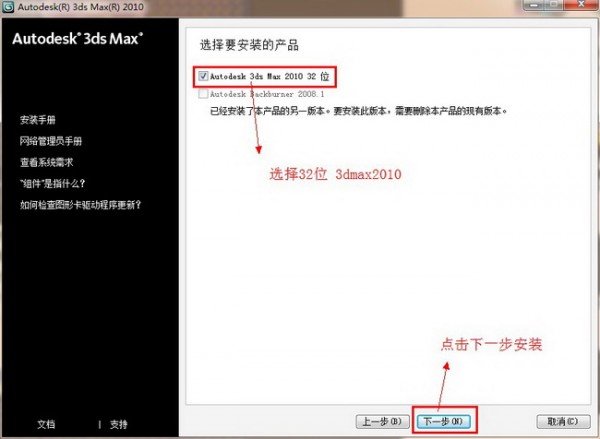
(图四)
这里我们没有多的选择,也没有像别的安装包一样有很多的插件要安装 ,直接勾选3dsmax2010 32位 ,点起下一步安装。 如图四。
5第五步:接受3dsmax2010 32位相关协议
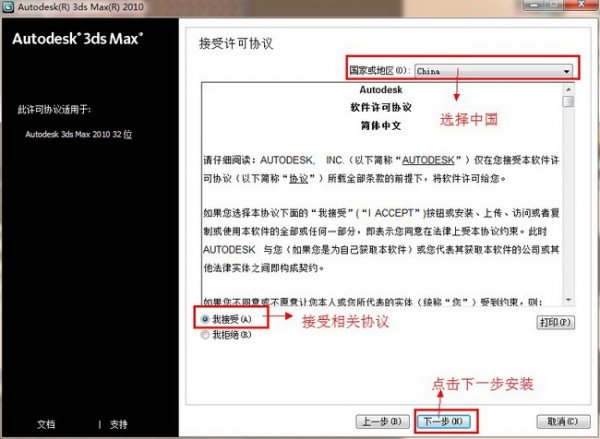
(图五)
国家或地区这栏,我们选择(中国),下面选择(我接受相关协议),点击下一步安装。 如图五。
6第六步:产品和用户信息
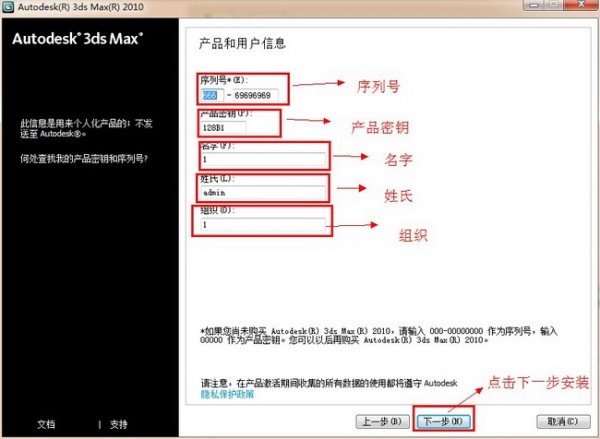
(图六)
在这个界面,出现了一个关键序列号和产品密钥,这里提供几组序列号给大家,仅供参考:666-69696969, 667-98989898, 400-45454545。产品密钥:128B1。下面的用户信息可以如实填写或照图片填写。点击下一步安装。 如图六。
7第七步:查看-配置-安装
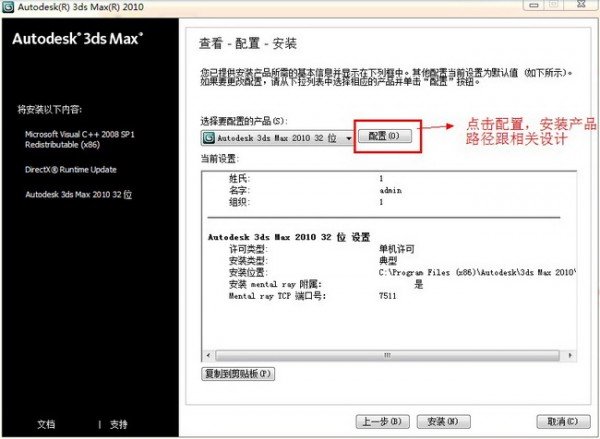
(图七)
点击配置,进入配置界面(注:在配置界面里可以更改产品安装路径)。 如图七。
8第八步:选择许可类型
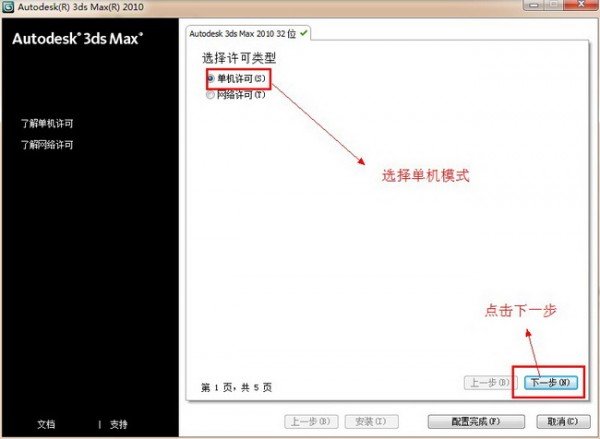
(图八)
许可类型选择单机许可。 如图八。
9第九步:选择安装位置
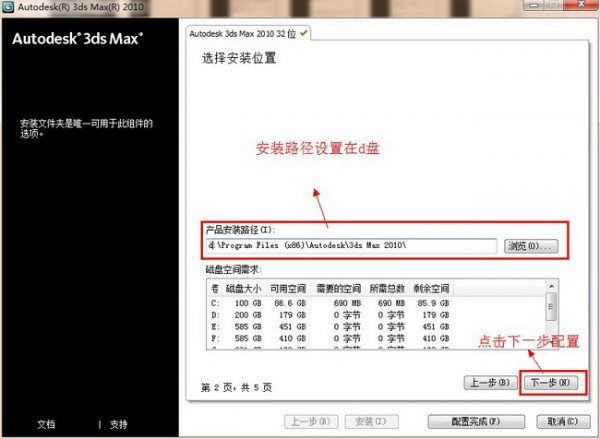
(图九)
3dsmax2010 32位中文版的安装路径 ,默认下是在c盘符里,这里更改到d盘符,点击下一步继续配置。 如图九。
10第十步:mental ray附属
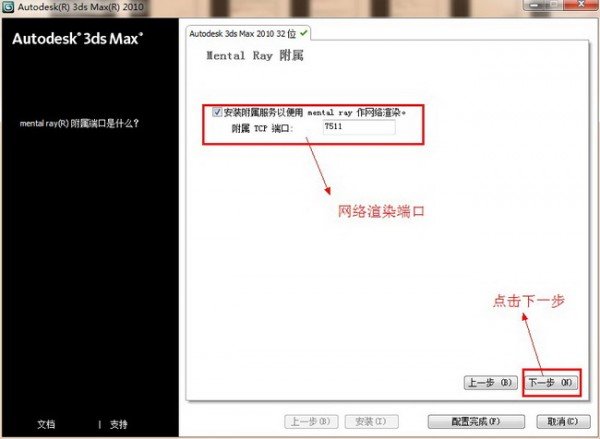
(图十)
这个界面主要提到的就是网络渲染端口,保持默认,点击下一步配置。 如图十。
11第十一步:提示安装相关补丁
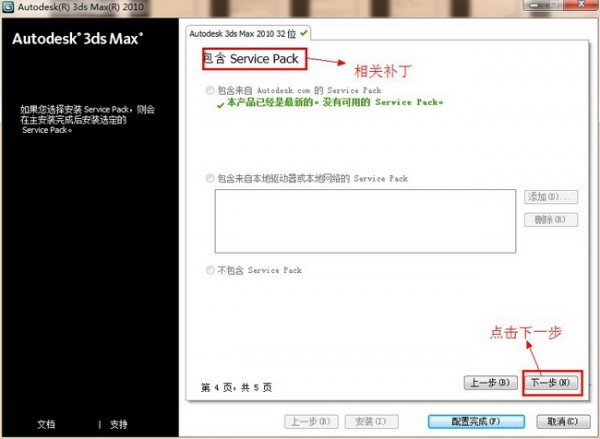
(图十一)
提示安装sp1相关补丁,但发现本产品已经是最新的,所以补丁这块我们可以省去时间 ,点击下一步配置。 如图十一。
12第十二步:配置完成
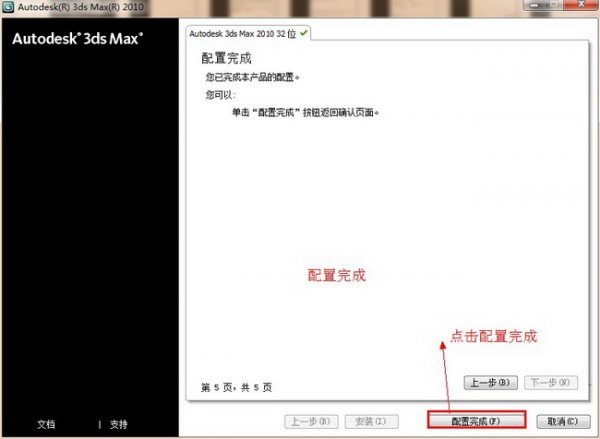
(图十二)
产品配置到这里,就说明我们都配置好,包括产品的安装路径等 。点击配置完成,返回到3dsmax2010 32位中文版安装界面。 如图十二。
13第十三步:查看配置完成
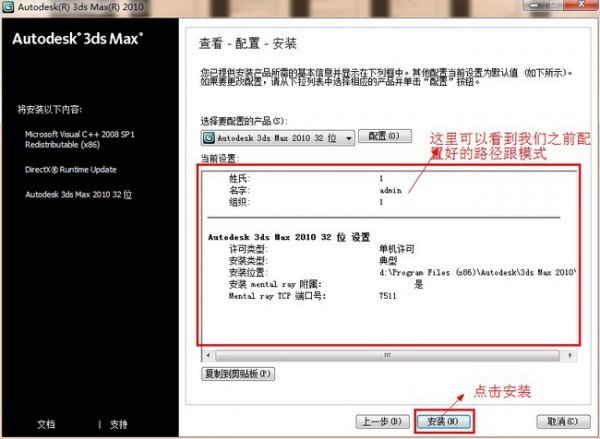
(图十三)
在这个界面我们可以看到之前所有的配置,查看无误后,点击安装,正试进入3dsmax201 32位中文版的安装程序~~~~,等待几分钟`。 如图十三。
14第十四步:3dsmax2010 32位中文版下在努力安装中
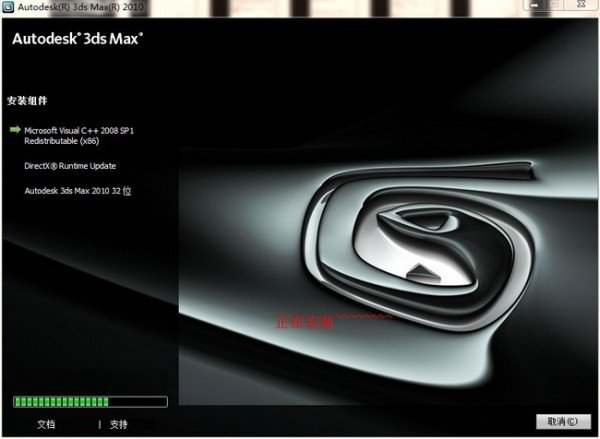
(图十四)
3dsmax2010 32位中文版下在努力安装中,等待几分钟。 如图十四。
15第十五步:3dsmax2010 32位中文版安装完成
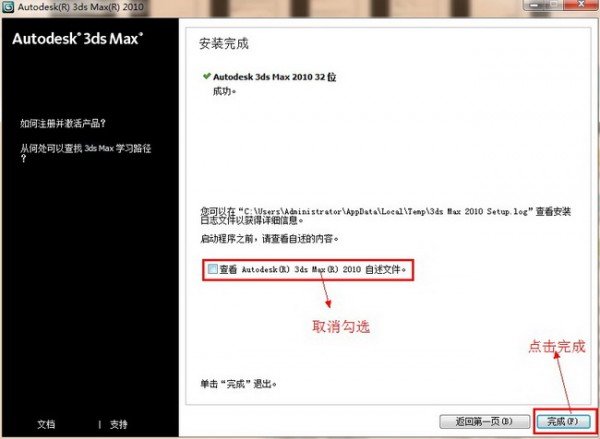
(图十五)
等待几分钟后,3dsmax2010 32位中文版安装完成,取消勾选“查看3dsmax2010 32位中文版自述文件”,点击完成。 如图十五。
16第十六步:启动3dsmax2010 32位中文版

(图十六)
3dsmax2010 32位中文版安装完成后,桌面会自动生成快捷启动图标,双击运行3dsmax2010 32位中文版。 如图十六。